Ak ste boli na tejto stránke, vaše posledné vyhľadávanie bolo nepochybne „Odin Download“, však?Alebo aspoň niečo, čo úzko súvisí s Odinom.No, našli ste ten správny prístrešok.
V tomto článku vám poskytneme priame odkazy na stiahnutie Odina a pokryjeme niektoré základné odpovede na otázky, ako napríklad:
- čo je Odin?
- Ako stiahnuť a nainštalovať Odin na PC?
- Ako používať Odin v systéme Windows?
- Aká je najlepšia náhrada Odina?
čo je Odin?
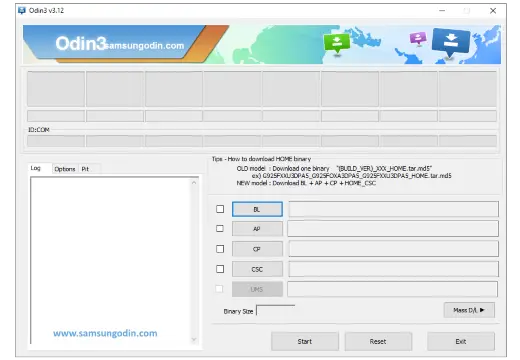
Aj keď si chcete stiahnuť Odin, nemusí existovať úplný obraz o tom, čo Odin v skutočnosti je.Je to nástroj, ktorý vám umožňuje nainštalovať Samsung Stock, ako aj vlastné ROM do vášho zariadenia Samsung.Niektoré ďalšie použitia môžu byť rootovanie zariadenia, flashovanie vlastného obnovenia, flashovanie jadra atď.
Odin je vyvinutý samotným Samsungom, takže jeho používanie nie je bezpečnostným rizikom ani nelegálnym.Hoci len pre platformu Windows.
Nebojte sa, v ďalšej časti uvádzame aj alternatívy Odin pre Windows, ako aj iné operačné systémy ako Linux a MacOS.
Stiahnite si Odin pre PC [pracovný odkaz]
Predtým, ako urobíte čokoľvek iné, musíte si stiahnuť Odin.Tu sú odkazy na stiahnutie rôznych verzií aplikácie:
- Odin Multidownloader v4.44-odkaz na stiahnutie
- Mobilný Odin Lite 4 odkaz na stiahnutie
- Odin3 v3.13.1 odkaz na stiahnutie
- odin3_v3.12.7 odkaz na stiahnutie
- odin3_v3.12.5 odkaz na stiahnutie
- odin3_v3.12.4 odkaz na stiahnutie
- odin3_v3.12.3 odkaz na stiahnutie
- odin3_v3.11.2 odkaz na stiahnutie
- odin3_v3.10.7 odkaz na stiahnutie
- odin3_v3.10.0 odkaz na stiahnutie
- odin3_v3.09 odkaz na stiahnutie
- odin3_v3.07 odkaz na stiahnutie
- odin3_v3.06 odkaz na stiahnutie
- odin3_v3.04 odkaz na stiahnutie
Predpoklady na inštaláciu a používanie Odinu
Odin nie je veľmi náročná aplikácia, no má niekoľko základných požiadaviek, ktoré musia byť splnené, aby ste mohli naplno využiť potenciál tohto softvéru.
- Zálohujte si dáta pre prípad, že by ste ich nestratili.
- Najnovšie ovládače Samsung.
- USB kábel.
- Operačný systém Windows.
- Oprávnenia správcu systému.
- Firmvér, ktorý chcete nainštalovať do zariadenia.
Ako nainštalovať Odin na PC?
Inštalácia Odinu nie je o nič ťažšia ako inštalácia akéhokoľvek iného softvéru do vášho systému.V skutočnosti je to oveľa jednoduchšie.Je to preto, že Odin je prenosný.
To znamená, že Odin nemusíte „inštalovať“, dá sa spustiť priamo zo stiahnutého spustiteľného súboru bez tradičnej inštalácie.
Po rozbalení by ste mali vidieť dva súbory s názvom " Odin 3.ini" A Súbor "Odin 3_version.exe". („verzia“ bude nahradená presnou verziou vášho súboru Odin).

Spustite súbor .exe ako správca (Kliknite pravým tlačidlom myši > "Spustiť ako správca").
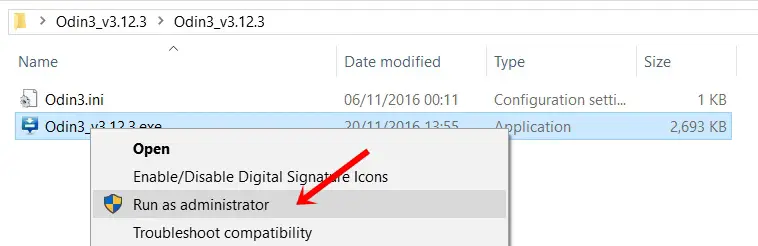
hotovo!Odin sa teraz spustí priamo.
Ako používať Odin?
Všimnite si, že Odin je mnohostranný nástroj.Znamená to, že sa dá použiť z mnohých dôvodov, takže neexistuje jediný spôsob, ako použiť Odin.
Hoci vás prevediem základmi porozumenia Odina, tieto vám pomôžu s väčšinou zvyšku.
Prvým krokom, ktorý musíte urobiť, je zadať zariadenie (mobilný telefón)"Režim sťahovania".Telefón môžete najskôr vypnúť a potom súčasne stlačiť a podržať nasledujúce tlačidlá: Napájanie + Zníženie hlasitosti + Domov.
Potom zaznie vibračný zvuk a v tomto okamihu uvoľnite tlačidlo napájania.Na obrazovke sa teraz objaví žltá trojuholníková značka, keď sa zobrazí, stlačte Raise objemkľúč.prúd,Mali by ste vidieť"Stiahnuť, nezatvárať cieľ" novinky.
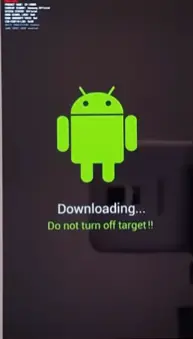
Spustite Odin a pripojte svoj smartfón k počítaču pomocou kábla USB.Obrazovka Odina vyzerá takto:
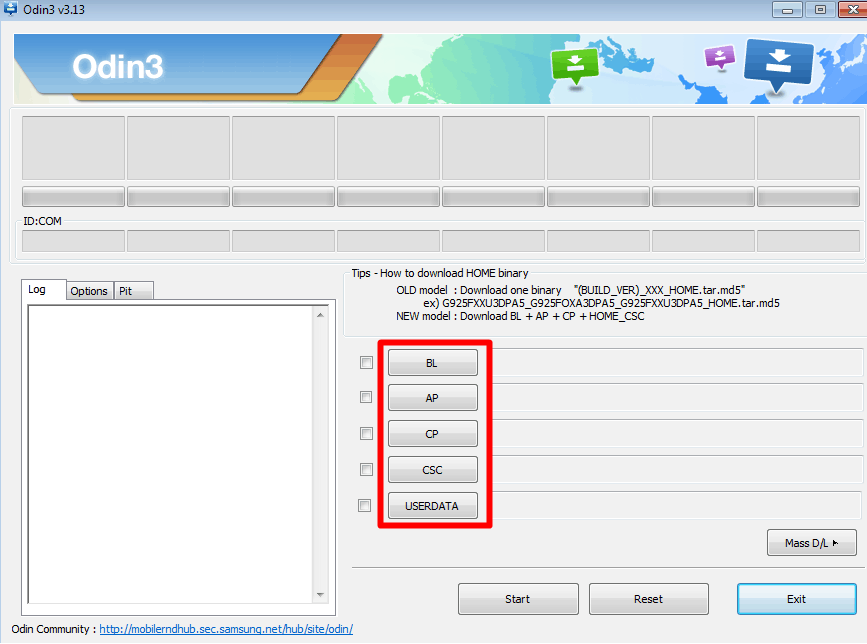
4 hlavné možnosti, ktoré ponúka, sú:
- BL: Bootloader – ak chcete mať na vašom zariadení nainštalovaný bootloader.
- AP: Predtým známy ako PDA – umožňuje vám nainštalovať oficiálny firmvér Samsung.
- CP: Core Processor – Keď chcete flashovať jednotlivé hardvérové komponenty vášho zariadenia.
- CSC: Prispôsobenie spotrebiteľského softvéru – umožňuje vám nainštalovať softvér špecifický pre danú krajinu.
Teraz by ste mali kliknúť na jednu z vyššie uvedených možností v závislosti od toho, čo chcete blikať.Prístupové body sú najčastejšie používané možnosti a kliknutím na ne sa bez ohľadu na to zobrazí pole na výber súboru.
Vyberte firmvér, ktorý chcete nainštalovať do zariadenia Samsung, a kliknite na „ OTVORENÉ".
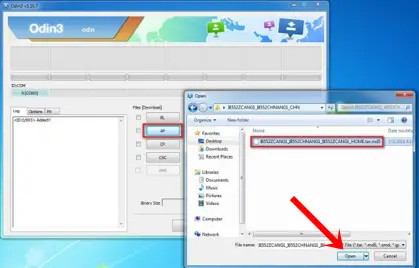
Firmvér sa načíta na Odin.Teraz by ste mali kliknúťOdinHore 开始Tlačidlo.
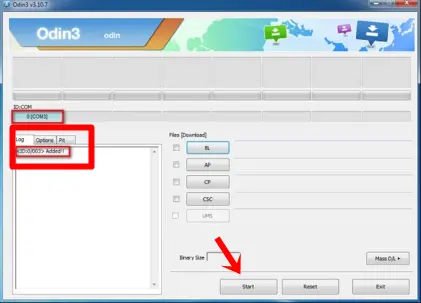
hotový V hornej časti je upozornenie o priebehu, ktoré vám ukáže stav procesu, počkajte, kým sa rozsvieti na zeleno a zobrazí sa nápis „Passed“.To znamená, že proces bol úspešne dokončený.
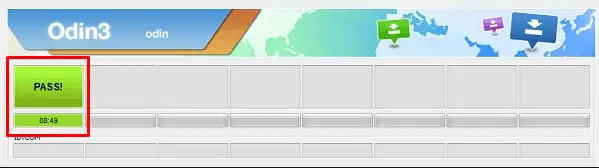
Po dokončení sa vaše zariadenie automaticky reštartuje.hotový
Aká je najlepšia náhrada Odina?
Ak Odin nie je pre vás, tu je 5 najlepších alternatív Odina, ktoré môžete použiť.
- Hemdall – Dokonalá náhrada za Odina.Takmer podobný Odinovi vo väčšine aspektov, ale s kompatibilitou medzi platformami - Windows/Linux/MacOS.
- RomToolBox – Ak chcete robiť veci jednoducho, rýchlo a s menším množstvom technológií, môžete si stiahnuť Rom Toolbox pre Android
- Mobilný Odin - OdinMalý brat, umožňuje vám flashovať vaše Android zariadenie priamo z SD karty alebo interného úložiska.
- Nástroje Xiaomi-Prečo by sa mal Samsung baviť?Toto je aplikácia Windows navrhnutá tak, aby umožnila používateľom obnoviť ichZariadenie Xiaomi.
záver
Takže, pokiaľ ide o túto vec týkajúcu sa sťahovania Odina, toto je môj podpis.Používanie Odina nie je ťažké, ak si prečítate návod uvedený vyššie, nebude to také ťažké.
Opäť platí, že bez ohľadu na to, ktorú verziu chcete, množstvo odkazov by vám malo poskytnúť vhodný zdroj na stiahnutie.Len sa uistite, že ste vykonali akékoľvek zmeny na zariadení, máte dobré znalosti / návody.
Je to jednoducho preto, že ak sa niečo pokazí, vaše zariadenie môže byť natrvalo zamurované a zbytočné.V každom prípade miňte svoje dva centy na tento článok na stiahnutie Odina a ak máte nejaké otázky, dajte nám vedieť.
Upozornenie o autorských právach: Na žiadne obrázky sa nepoužívajú žiadne autorské práva, všetky práva patria ich príslušným vlastníkom (Ak existuje).




![Ako zobraziť verziu systému Windows [veľmi jednoduché]](https://infoacetech.net/wp-content/uploads/2023/06/Windows%E7%89%88%E6%9C%AC%E6%80%8E%E9%BA%BC%E7%9C%8B-180x100.jpg)


